تنظیمات حریم خصوصی اینستاگرام در آیفون – سطح متوسط
نحوه تغییر تنظیمات حریم خصوصی اینستاگرام در آیفون را یاد بگیرید. این گامها تنظیمات حریم خصوصی و امنیتی شما را به سطح حفاظتی متوسطی میرسانند.
چگونه از حساب کاربریتان در برابر هک شدن محافظت کنید
رمز عبور قوی انتخاب کنید
هدف: تا هک نشوید
اگر از رمز عبور کوتاه و ساده برای حساب کاربری اینستاگرام خود استفاده میکنید، مجرمان اینترنتی میتوانند این رمز را بهراحتی حدس زده و وارد حساب کاربری شما شوند. رمز عبور پیچیده و طولانیتر، قویتر است. از رمز عبور قویای استفاده کنید که:
- از 8 تا 20 کاراکتر تشکیل شده باشند.
- از حروف کوچک و بزرگ، عددها و کاراکترهای خاص ($، @ و غیره) تشکیل شده باشد.
- کلمهای واقعی و عبارتی نباشد که حدس زدن آن ساده باشد.
- رمز عبور سایر حسابهای کاربریتان نباشد.
- برگرفته از اطلاعاتی نباشد که افراد غریبه به سادگی بتوانند پیدایشان کنند (نامتان، تاریخ تولد، نام حیوان خانگیتان و غیره. یا نام، تاریخ تولد، نام حیوان خانگی بستگان و دوستانتان).
- به پروفایلتان رفته و آیکن منو در بالای سمت راست گوشه صفحه نمایش خود را انتخاب کنید؛
- تنظیمات (setting) را باز کنید؛
- به بخش امنیت (security) بروید؛
4. رمز عبور (password) را انتخاب کنید؛
- وقتی سیستم پیامی را به آدرس شما ارسال کرد که حاوی لینکی به حساب کاربریتان بود، آن را باز کرده، دکمه را انتخاب و رمز عبور جدید خود را تنظیم کنید؛
- اگر فرم تغییر رمز عبور باز شد، رمز عبور قدیمی را وارد کرده و سپس رمز عبور جدید را دو بار وارد کنید؛
- گزینهی ذخیرهسازی (save) را انتخاب کنید.
احراز (تأیید) هویت دو مرحلهای را فعال کنید
هدف: تا به هیچ عنوان هک نشوید.
در هنگام ورود به حساب کاربری، میتوانید از یک کد یکبارمصرف اضافی نیز استفاده کنید. حتی اگر مجرمان اینترنتی، نام کاربری و رمز عبور شما را بیابند، بدون این کد، نمیتوانند از آنها استفاده کنند. این کد، میتواند از طریق پیام متنی یا با استفاده از اپلیکیشن احراز هویت دریافت شود.
به خاطر داشته باشید که اینستاگرام میتواند از شماره موبایل اختصاص یافته توسط شما برای کدهای یکبارمصرف، برای اهداف خود مانند نمایش تبلیغات هدفمند نیز استفاده کند.
برای فعالسازی احراز هویت دومرحلهای:
- به پروفایل خود رفته و آیکن منو در گوشه سمت راست بالای صفحه نمایش را انتخاب کنید؛
- تنظیمات (setting) را باز کنید؛
- به بخش امنیت (security) بروید؛
- احراز هویت دومرحلهای (Two-Factor Authentication) را انتخاب کنید.
- شروع (Get Started) را انتخاب کرده و روشی را برای دریافت کد یکبارمصرف انتخاب کنید:
a. ارسال پیام متنی به موبایلتان
i. بعدی (Next) را انتخاب کنید.
ii. لیستی از کدهای بازیابی را خواهید دید. آن را کپی کرده و اتمام (Done) را انتخاب کنید.
b. کدی که توسط اپلیکیشنی دیگر مانند احراز هویتکنندهی گوگل تولید میشود.
i. اپلیکیشن منتخب برای احراز هویت دومرحلهای را انتخاب کرده و دستورالعملهای بعدی را دنبال کنید.
بررسیها نشان میدهد که برای احراز هویت دومرحلهای، استفاده از اپلیکیشن احراز هویت ایمنتر است. یک پیام متنی حاوی کد، میتواند در اثر آلوده شدن موبایل هوشمند به بدافزار یا سواستفاده از آسیبپذیری پروتکل ارتباطی، رهگیری شود..
امنیت حساب خود را بررسی کنید
هدف: پیش از آن که دیر شود، هرگونه فعالیت مشکوک را تشخیص داده و جلوی آن را بگیرید.
شما میتوانید تمام اطلاعات فعالیت حساب کاربری خود را مشاهده کرده و در صورت مشاهده فعالیت، مشکوک گامهای لازم را بردارید.
برای نمایش تاریخچه ورود و سایر دادههای اکانت خودتان:
- به پروفایل خود رفته و آیکن منو در گوشه سمت راست بالای صفحه نمایش را انتخاب کنید؛
- تنظیمات (setting) را باز کنید؛
- به بخش امنیت (security) بروید؛
- دسترسی به دادهها (Access Data) را انتخاب کنید؛
5. اطلاعات مربوط به فعالیت حساب کاربری خودتان را مشاهده کنید. به بخش فعالیت حساب کاربری (Account Activity) که شامل تاریخچه ورودها است به دقت توجه کنید.
همگامسازی حساب کاربری خود را غیرفعال کنید
هدف: جلوی از دست دادن سایر حسابهای کاربری بدلیل از دست دادن یک حساب کاربری را بگیرید.
اینستاگرام به شما اجازه میدهد تا حساب کاربری خود را به پروفایلهای خود در سایر پلتفرمها متصل کنید. این کار به شما اجازه میدهد تا به طور خودکار مطالب خود را بر روی سایر شبکههای اجتماعی به اشتراک بگذارید. اگر مجرمان اینترنتی حساب کاربری اینستاگرام شما را هک کنند، قادر خواهند بود تا مطالبی را از طرف شما در شبکههای مربوطه منتشر سازند. در همین حال، اگر مجرمان اینترنتی نام کاربری و رمز عبور حساب کاربری فیسبوک شما را بیابند، قادر خواهند بود تا وارد حساب کاربری اینستاگرام شما نیز شوند.
برای غیرفعال کردن همگامسازی حساب کاربری:
- به پروفایل خود رفته و آیکن منو در گوشه سمت راست بالای صفحه نمایش را انتخاب کنید؛
- تنظیمات (setting) را باز کنید؛
- به بخش حساب کاربری (Account) بروید؛
- حسابهای کاربری متصلشده (Linked Accounts) را انتخاب کنید؛
5. نام شبکه اجتماعی هایلایتشده را انتخاب کرده و در پنجره باز شده، حذف اتصال اکانت (Unlink Account) را انتخاب کنید.
نقطه ضعف: پس از غیرفعال کردن همگامسازی حساب کاربری، دیگر با یک حرکت، به طور خودکار قادر به گذاشتن مطلب روی چندین شبکه اجتماعی نخواهید بود.
چگونه از دسترسی اینستاگرام به اطلاعات شخصی خود جلوگیری کنیم
جلوی دسترسی اینستاگرام به مخاطبان خود را بگیرید
هدف: تا اینستاگرام بیش از آن چیزی که نیاز دارد، نداند
اینستاگرام از شما میخواهد تا به او اجازه دسترسی به لیست مخاطبین خود را بدهید تا بتواند آنها را هم به این شبکه اجتماعی اضافه کند. این سرویس میخواهد اطلاعات حسابهای شما را برای خود جمع کند تا بعداً تبلیغات هدفمند خود را برای آنها بفرستد و فیدهای جدیدی را هم تولید کند. با توجه به اینکه این اطلاعات برای دیگران و اشخاص ثالث هم ارسال میشود، بنابراین خطر نشت اطلاعات از این طریق وجود دارد.
برای آنکه اینستاگرام نتواند از لیست تماسهای شما استفاده کند:
- تنظیمات (setting) را باز کنید؛
- روی لیست اپلیکیشنهای خود پایین بروید؛
- گزینه اینستاگرام (Instagram) را انتخاب کنید؛
- دکمهای که روبروی تماسها (contact) است را خاموش کنید
نقطهضعف: در صورتی که اینستاگرام به لیست تماسهای شما دسترسی نداشته باشد، دیگر نمیتواند حسابهای دوستان شما را که در لیست تماسهای شما هستند، به شما توصیه کند تا آنها را فالو کنید.
اگر اپلیکیشنهایی که صاحب آنها فیسبوک است (مثلاً فیسبوک، مسنجر یا واتساپ)، به لیست تماسهای شما دسترسی داشته باشند، این شبکه اجتماعی باز هم از همان اطلاعات استفاده خواهد کرد.
توجه داشته باشید که شما باید «دسترسی به تماسها» را در تمام دستگاههایی که شماره مخاطبین شما بر روی آنها ذخیره شده است، غیرفعال کنید.
باید بررسی کنید که کدام تماسها از قبل بر روی حساب شما بارگذاری شده است و سپس، باید تمام اطلاعات ناخواسته خود را از طریق زیر حذف کنید:
- فیسبوک: https://www.facebook.com/mobile/facebook/contacts/?tab=contacts
- مسنجر: https://www.facebook.com/mobile/messenger/contacts/
- اینستاگرام: https://www.instagram.com/accounts/contact_history/
دسترسی به دادههای مکانی خود را محدود کنید
هدف: تا اینستاگرام نداند که به کجا میروید.
اینستاگرام محلهای شما را زیر نظر میگیرد تا بتواند محل شما را بر روی پستهای شما درج کند، تبلیغات هدفمند خود را بر اساس محل برای شما ارسال کند و پاتوقهایی را به شما پیشنهاد دهد. انتقال این اطلاعات میتواند حریم خصوصی شما را به خطر بیندازد، استفاده شما از اینترنت را افزایش داده و باعث شود تا باتری گوشی شما زودتر خالی شود. شما میتوانید کاری کنید که اینستاگرام، دیگر به اطلاعات مکانی GPS بر روی دستگاه شما دسترسی نداشته باشد.
- تنظیمات (setting) را باز کنید؛
- به بخش حریم خصوصی (Privacy) بروید؛
- خدمات مکانی (Location Services) را باز کنید؛
- اینستاگرام (Instagram) را در فهرست برنامههای خود پیدا کنید؛
- هرگز (Never) را انتخاب کنید.
چطور با کسانی که پیامهای بیخود میفرستند (Spammer) و ترول های مجازی (troll) مقابله کنیم؟
امکان اظهار نظر روی پستهای خود را محدود کنید
هدف: تا بتوانید اظهار نظرهای بیربط را حذف کنید
پیشفرض اینستاگرام به این صورت است که تمامی کاربران این شبکه میتوانند زیر پستهای شما نظر بنویسند. کسانی که پیامهای بیخودی میفرستند (Spammer) و اوباشان مجازی (troll) معمولاً از این قابلیت سوء استفاده میکنند.
برای آنکه اظهار نظر روی پستهای خود را محدود سازید:
- به پروفایلتان رفته و آیکن منو در بالای سمت راست گوشه صفحه نمایش خود را انتخاب کنید؛
- تنظیمات (setting) را باز کنید؛
- به بخش حریم خصوصی (Privacy) بروید؛
- نظرات (Comments) را انتخاب کنید؛
- گزینه «امکان ارائه نظر توسط» (Allow Comments From) را زده و سپس، کسانی را انتخاب کنید که میخواهید به آنها اجازه اظهار نظر دهید؛
a. همه
b. کسانی که آنها را فالو کردهاید و فالورهای شما
c. کسانی که شما آنها را فالو کردهاید
d. فالورهای شما
6. همچنین میتوانید کسانی را انتخاب کنید که نمیخواهید برای پستهای شما نظر بدهند. بر روی گزینه «مسدودکردن نظرات از سوی» ( Block Comments From) زده و کاربرانی را انتخاب کنید که نمیخواهید تا برای شما نظر بدهند.
اگر حساب خصوصی داشته باشید، فقط فالورهای شما هستند که میتوانند بر روی پستهای شما نظر بدهند. شما همچنین میتوانید امکان درج نظر توسط کاربران بر روی پستهای فعلی خود یا بعضی از پستهای جدید و مورد نظر خود را غیرفعال کنید.
برای این کار:
- وقتی یک پست جدید میگذارید، گزینه تنظیمات پیشرفته (Advanced Settings) را انتخاب کنید؛
- دکمه «خاموشکردنِ درج نظر» (Turn Off Commenting) را روی حالت «روشن» قرار دهید.
برای آنکه کاربران، دیگر نتوانند بر روی پستهای قبلی شما نظر بگذارند:
- به پروفایلتان بروید؛
- پست مورد نظر خود را انتخاب کنید؛
- روی آیکون سه نقطهای که در کنار اسم شما قرار دارد، بزنید؛
- گزینه «خاموشکردن درج نظر» (Turn Off Commenting) را انتخاب کنید.
از شر نظرات آزاردهنده در زیر پستهای خود خلاص شوید!
هدف: تا زمان ارزشمند خود را برای پاککردن نظرات بیخود تلف نکنید و سلولهای مغز خود را هم برای این کار از بین نبرید
در اینستاگرام، به صورت پیشفرض هر نظری که بخواهد شما را اذیت کند، مسدود میشود. برای این کار، یک فیلتر در درون خود اینستاگرام قرار داده شده است. باز هم شما میتوانید لیستی را درست کنید و در آن مشخص کنید که چه کلمات، عبارتها، عدد و رقمها یا اسمایلیهایی برای شما فرستاده نشوند.
برای این کار:
- به پروفایلتان رفته و آیکن منو در بالای سمت راست گوشه صفحه نمایش خود را انتخاب کنید؛
- تنظیمات (setting) را باز کنید؛
- به بخش حریم خصوصی (Privacy) بروید؛
- نظرات (comments) را انتخاب کنید؛
- کلیدهای دو حالتی روشن و خاموش زیر را تنظیم کنید:
a. پنهانکردن نظرات آزاردهنده (Hide Offensive Comments) –با این کلید میتوانید فیلتر داخلی خود اینستاگرام را فعال یا غیرفعال کنید.
b. فیلتر دستی (Manual Filter) –با این گزینه میتوانید یک سری کلمه، عبارت، عدد و رقم یا اسمایلی را به صورت یک لیست ممنوعه تعریف کنید.
c. فیلتر کردن کلماتی که بیش از همه گزارش شدهاند (Filter Most Reported Words) (این گزینه فقط زمانی فعال میشود که شما گزینه «فیلتر دستی» را روشن کرده باشید) –با استفاده از این گزینه هم میتوانید کلمات، عبارتها، عدد و رقمها یا ایموجیهایی که بیشتر کاربران، آنها را بلاک کردهاند، به فیلتر خود اضافه کنید.
اجازه ندهید تا پستهایی که تگ شدهاند، به صورت اتوماتیک منتشر بشوند
هدف: تا کنترل کنید که چه چیزی روی پروفایل شما نمایش داده شود
کاربران اینستاگرام میتوانند عکسها و ویدئوهای شما را در پستهای خودشان تگ کنند. به صورت پیشفرض، این پستها بر روی پروفایل شما نمایش داده میشوند و همه کاربران هم میتوانند آنها را ببینند. اگر قصد دارید تا مشخص کنید که فالورهای شما، کدام پستهایتان را ببینند، این گزینه را فعال کنید. برای آنکه این پستها به صورت اتوماتیک روی پروفایل شما نشان داده نشوند و بتوانید پستهایی که از قبل هم منتشر شدهاند را متوقف کنید، کارهای زیر را انجام دهید:
- به پروفایلتان رفته و آیکن منو در بالای سمت راست گوشه صفحه نمایش خود را انتخاب کنید؛
- تنظیمات (setting) را باز کنید؛
- به بخش حریم خصوصی (Privacy) بروید؛
- تگها (tags) را انتخاب کنید؛
- کلید «اضافهکردن اتوماتیک» (Add Automatically) را خاموش کنید؛
- گزینه پنهانکردن عکسها و ویدئوهای شما (Hide Photos and Videos of You) را بزنید. بعد، آن پستهایی که میخواهید از روی پروفایل شما مخفی شوند را انتخاب کنید.
چگونه پستهای مورد نظر خود را از دید افرادی که نمیخواهید آنها را ببینند، مخفی کنید
قابلیت دیدهشدن را برای استوریهای خود تنظیم کنید.
هدف: برای آنکه فقط دوستان نزدیک شما بتوانند استوریهای شما را ببینند.
به طور پیشفرض، استوریهای شما به همه فالورهای شما نشان داده میشود. اما میتوانید کاری کنید که بعضی از کاربران مورد نظر شما، نتوانند این استوریها را ببینند. مثلاً اگر میخواهید یک استوری بگذارید که در آن عکسها و فیلمهای خصوصی هست و نمیخواهید که همه آن را ببینند، میتوانید از این قابلیت استفاده کنید. برای تنظیم این قابلیت یعنی دیدن استوریها کارهای زیر را انجام دهید:
- به پروفایلتان رفته و آیکن منو در بالای سمت راست گوشه صفحه نمایش خود را انتخاب کنید؛
- تنظیمات (setting) را باز کنید؛
- به بخش حریم خصوصی (Privacy) بروید و گزینه استوری (Story) را انتخاب کنید؛
- تعداد افراد در سمت راست گزینه «مخفیکردن استوری از» (Hide Story From) قرار دارد. آن را انتخاب کنید؛
- یک پنجره باز میشود. در این پنجره، همه آن کسانی که میخواهید استوری شما را نبینند، انتخاب کنید؛
- «انجام» (Done) را بزنید.
یک کار دیگر هم میتوانید انجام دهید. شما میتوانید لیستی از دوستان نزدیک برای خود درست کنید.
برای ایجاد این لیست یا کم و زیاد کردن افراد و ویرایش آن:
- به پروفایلتان رفته و آیکن منو در بالای سمت راست گوشه صفحه نمایش خود را انتخاب کنید؛
- تنظیمات (setting) را باز کنید؛
- به بخش حریم خصوصی (Privacy) بروید؛
- گزینه دوستان نزدیک (Close Friends) را انتخاب کنید؛
- همه فالورهای شما نشان داده میشوند و در کنار آنها گزینه «اضافهکردن» (Add) قرار دارد. برای اینکه آنها را به فهرست دوستان نزدیک خود اضافه کنید، همان گزینه «اضافهکردن» (Add) را بزنید.
- یک تب هم وجود دارد به نام «لیست شما» (Your List). از اینجا میتوانید هر کدام از فالورهای مورد نظر خود را از لیست «دوستان نزدیک» (Close Friends) خود حذف کنید.
وقتی یک استوری درست میکنید، برای آنکه فقط دوستان نزدیک شما (یعنی همان لیستی که درست کردهاید) بتوانند این استوری را ببینند، یک آیکون سبز رنگ در پایین صفحه وجود دارد که یک ستاره هم درون آن میبینید. آن را انتخاب کنید.
اجازه ندهید که دیگران از پستها و استوریهای شما استفاده کنند.
هدف: تا به کسانی که دوست ندارید تا پستهای شما را به اشتراک بگذارند، اجازه این کار را ندهید.
به طور پیشفرض، کاربران اینستاگرام میتوانند پستهای شما را به استوریها و کلیپهای IGTV خود اضافه کنند. این افراد همچنین میتوانند مطالبی که شما در استوریهای خود میگذارید را بردارند و در اینستاگرام و فیسبوک خود به اشتراک بگذارند.
برای اینکه کاربران نتوانند از پستهای شما استفاده کنند، کارهای زیر را انجام دهید:
- به پروفایلتان رفته و آیکن منو در بالای سمت راست گوشه صفحه نمایش خود را انتخاب کنید؛
- تنظیمات (setting) را باز کنید؛
- به بخش حریم خصوصی (Privacy) بروید؛
- استوری (Story) را انتخاب کنید؛
- در بخش «به اشتراکگذاری» (Sharing) گزینههای زیر را غیرفعال کنید:
a. «امکان به اشتراکگذاری مجدد استوریها» (Allow Resharing to Stories) –برای آن است که دیگران نتوانند پستهای شما را در استوریهای خود قرار دهند. در صورتی که حساب شما خصوصی باشد، این گزینه را نمیبینید.
b. «امکان اشتراک یک پیام» (Allow Sharing as Message) –برای آنکه دیگران نتوانند استوریهای شما را به صورت پیام به اشتراک بگذارند.
c. «به اشتراکگذاری استوری شما در فیسبوک» (Share Your Story to Facebook) –برای آنکه استوریهای شما به صورت اتوماتیک به فیسبوک فرستاده نشوند.
چگونه اطلاعات شما در اختیار دیگران قرار نگیرد؟
حساب کاربری خود را به صورت خصوصی در آورید.
هدف: تا مجرمان اینترنتی نتوانند اطلاعات خصوصی شما را به دست آورند.
به طور پیشفرض، همه کاربران اینستاگرام پستهای شما را میبینند. موتورهای جستجو مثل گوگل و یاهو هم میتوانند پستهای شما را در نتیجه جستجوهای خود نشان دهند. اگر پروفایل شما عمومی باشد، از اطلاعاتی که شما در پستهای خود میگذارید، میتوانند علیه شما استفاده کنند. مثلاً اگر اطلاعات خصوصی خود را در پستهای خود قرار داده باشید، کلاهبرداران میتوانند یک قصه ببافند و شما را قانع کنند و در آخر هم از حسابهای بانکی شما پول بدزدند. شما میتوانید حساب خود را خصوصی کنید تا فقط کسانی بتوانند پستهای شما را ببینند که فالورهای مورد نظر شما هستند.
- به پروفایلتان رفته و آیکن منو در بالای سمت راست گوشه صفحه نمایش خود را انتخاب کنید؛
- تنظیمات (setting) را باز کنید؛
- به بخش حریم خصوصی (Privacy) بروید؛
- «حریم خصوصی حساب» (Account Privacy) را انتخاب کنید؛
5. دکمه «حساب خصوصی» (Private Account) را روی خاموش قرار دهید.
باز هم همه فالورهای شما میتوانند پستهای شما را ببینند. برای اینکه حتی بعضی از فالورهای شما هم نتوانند پستهای شما را ببینند، کارهای زیر را انجام دهید.
برای انجام این کار:
- به پروفایلتان بروید و در بالای صفحه، گزینه تعداد فالورها را انتخاب کنید؛
- آن کاربرانی که میخواهید حذفشان کنید را پیدا کنید. در کنار Follow یا Following یک سه نقطه میبینید. روی آن بزنید؛
- در پنجرهای که باز میشود، گزینه حذف (remove) را انتخاب کنید.
کاربری که حذفش کردهاید، متوجه نمیشود که از لیست فالورهای شما حذف شده است.
به این نکته هم دقت داشته باشید که وقتی یک پست را از روی یک حساب اینستاگرامی، اما از یک شبکه اجتماعی دیگر بر میدارید و پست میکنید، بقیه میتوانند آن را ببینند یا نبینند. این امکان دیدن یا ندیدن به تنظیمات آن شبکه اجتماعی مربوط میشود و نه به اینستاگرام.
چگونه ردپای خود را از بین ببرید!
اطلاعات مربوط به کارتهای بانکی و کیف پولهای الکترونیکی خود را پاک کنید
هدف: تا پول شما را ندزدند
هدف: تا پول شما را ندزدند
کاربران اینستاگرام میتوانند تبلیغاتی را سفارش دهند تا روی این شبکه اجتماعی منتشر شود، میتوانند به خیریهها پول هدیه کنند یا اینکه از طریق آن خرید کنند. برای این کار، اینستاگرام اطلاعات مربوط به کارت بانکی یا حسابهای PayPal را از آنها میخواهد تا بتوانند از طریق آنها پول خود را پرداخت کنند. اما اگر حساب اینستاگرام شما هک شود یا به آن حمله کنند، آن وقت این اطلاعات مالی شما به دست مجرمان اینترنتی میافتد. برای آنکه این اتفاق برای اطلاعات کارتهای بانکی یا کیف پولهای الکترونیکی شما نیفتند، این اطلاعات را حذف کنید. برای این کار:
- به پروفایلتان رفته و آیکن منو در بالای سمت راست گوشه صفحه نمایش خود را انتخاب کنید؛
- تنظیمات (setting) را باز کنید؛
- به قسمت پرداختها (Payments) بروید. اگر این گزینه را نمیبینید، به این معنا است که شما تا کنون هیچگونه اطلاعات کارت یا حسابهای مالی خود را به اکانت اینستاگرام خود وصل نکردهاید؛
- روشهای پرداخت (Payment Methods) را انتخاب کنید؛
- اطلاعات کارت یا حساب PayPal خود را از لیستی که میبینید، انتخاب کرده و گزینه حذف (Remove) را بزنید.
نقطه ضعف: اگر کارتها یا حسابهای خود را حذف کنید، دیگر نمیتوانید در اینستاگرام، تبلیغاتی برای خود سفارش دهید یا خریدی انجام دهید. اما باز هم میتوانید به وبسایت فروشندگان بروید و از طریق صفحات پرداخت آنها، خریدهای خود را انجام دهید.
استفاده از آنتی ویروس اورجینال آیفون هم احتمال هک اینستاگرام شما را کاهش میدهد.
اگر این مقاله برای شما مفید بود لطفاً نظرات خود را در بخش دیدگاه ها با دیگران به اشتراک بگذارید.
منبع : kaspersky


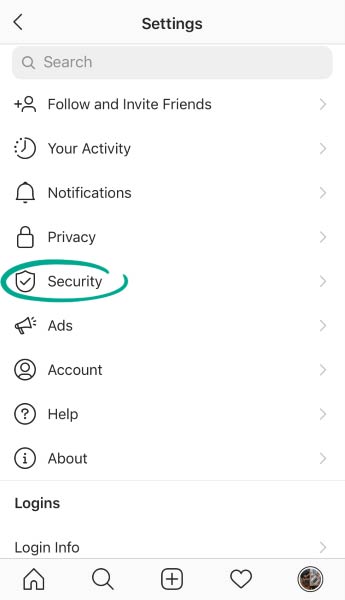
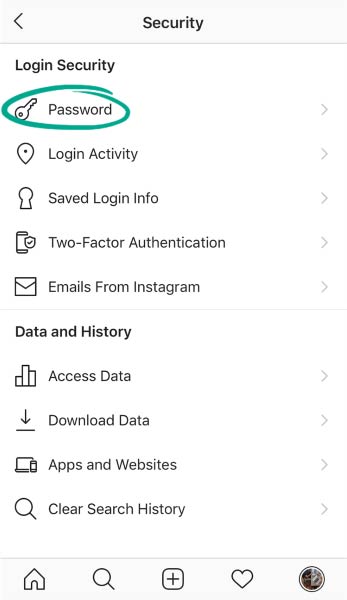
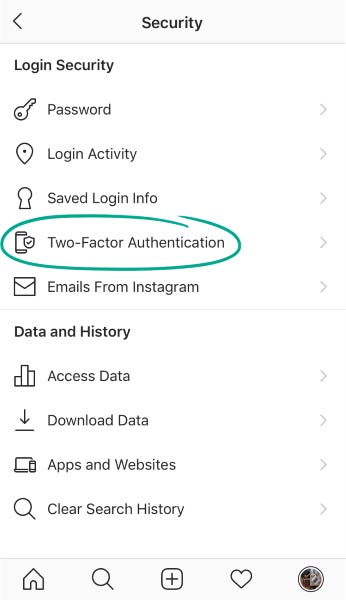

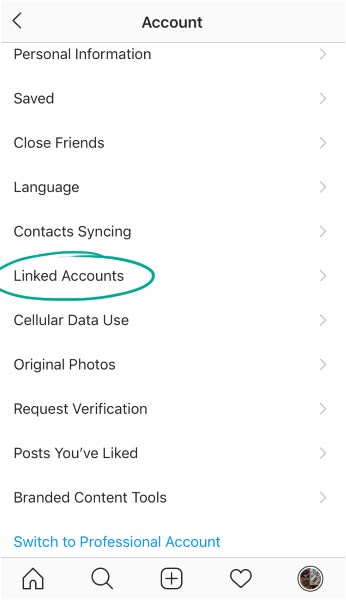
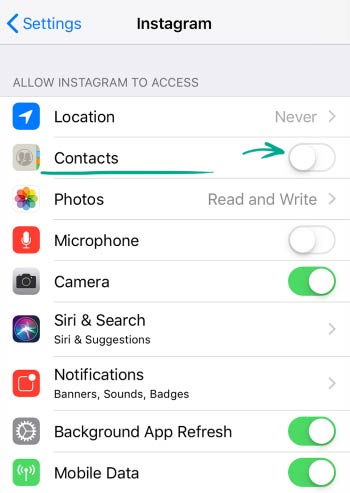
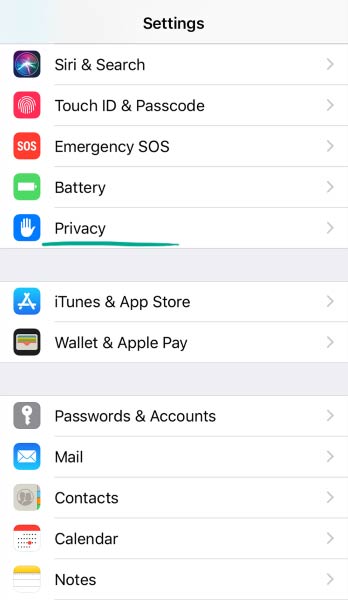
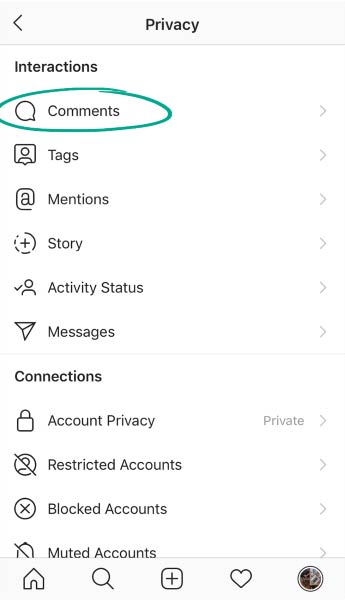
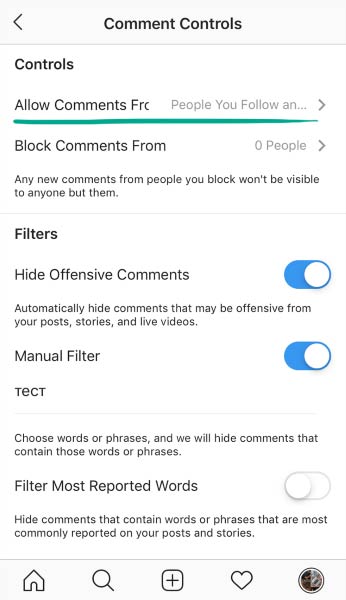
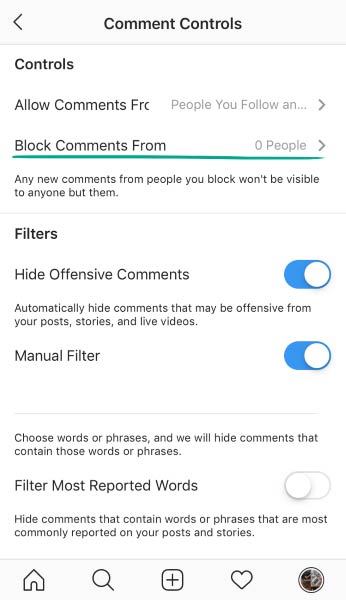
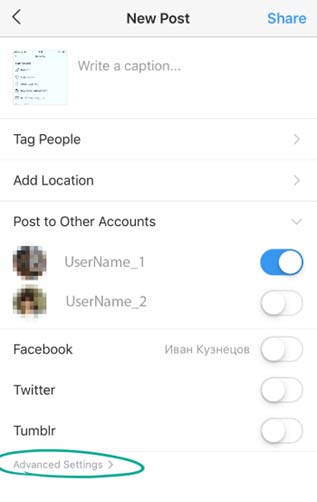
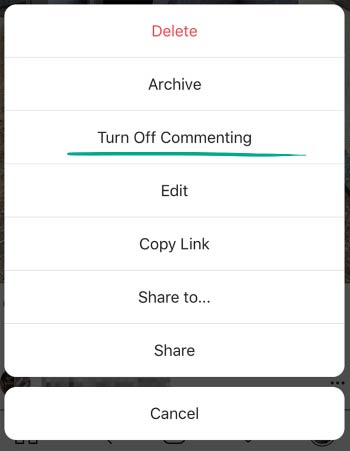
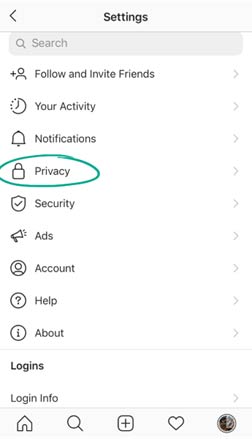
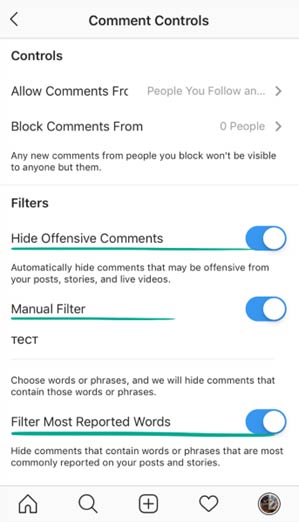
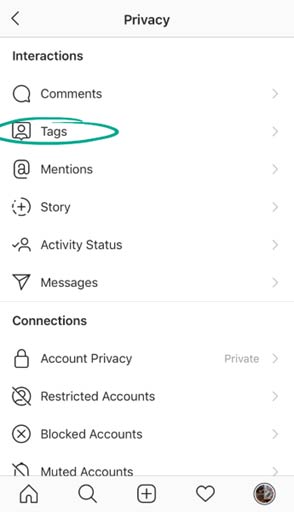
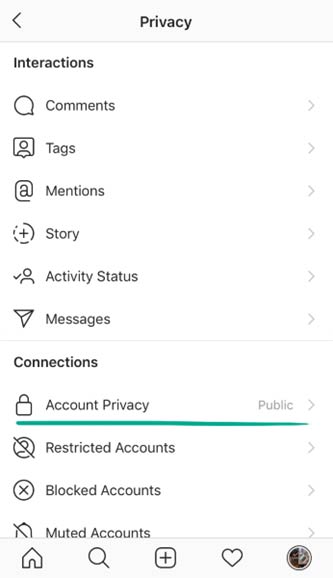
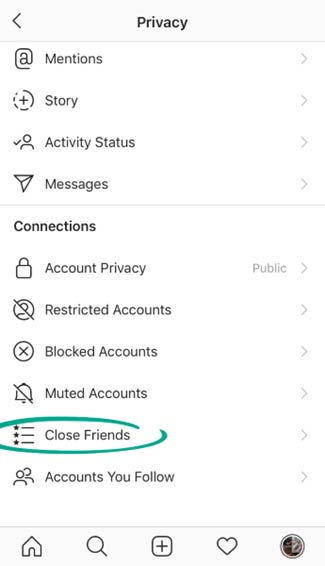
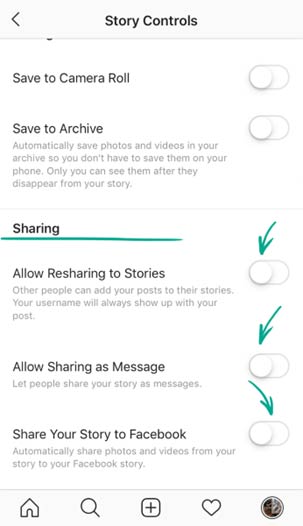
اولین دیدگاه را ثبت کنید